Engedélyezze a buborékértesítéseket a Windows 10 rendszerben, és tiltsa le a pirítósokat
A Windows 10 új funkcióval érkezik – az összes alkalmazás- és rendszerértesítést pirítósként jeleníti meg. A Windows 2000 óta létező buborékos értesítések eltűntek, egyetlen buborékos eszköztipp-értesítést sem fog látni az Ön által használt szoftvertől! Ehelyett egy pohárköszöntőt fog látni Windows 8 stílusban, amely valószínűleg együtt fog működni a új Értesítési központ a Windows 10 rendszerben. Ha azonban szereti a buborékos értesítéseket, és nem elégedett a pirítóssal, visszaállíthatja a buborékos értesítéseket a Windows 10 rendszerben.
Hirdetés
A Windows 10 Pro felhasználók az alábbi utasításokat követhetik:
- Nyomja meg együtt a Win + R gyorsbillentyűket a billentyűzeten a Futtatás párbeszédpanel megnyitásához. Lásd a a Win billentyűparancsok listája és új globális gyorsbillentyűk a Windows 10 rendszerben.
- Írja be a következőket a Futtatás mezőbe:
gpedit.msc
- Lépjen a következő elérési útra a Csoportházirend-szerkesztő bal oldali ablaktáblájában:
Felhasználói konfiguráció \ Felügyeleti sablonok \ Start menü és tálca
- Keresse meg és módosítsa a következő beállítást: A léggömbértesítések pirítósként való megjelenítésének letiltása.
Állítsa be Engedélyezve az alábbiak szerint.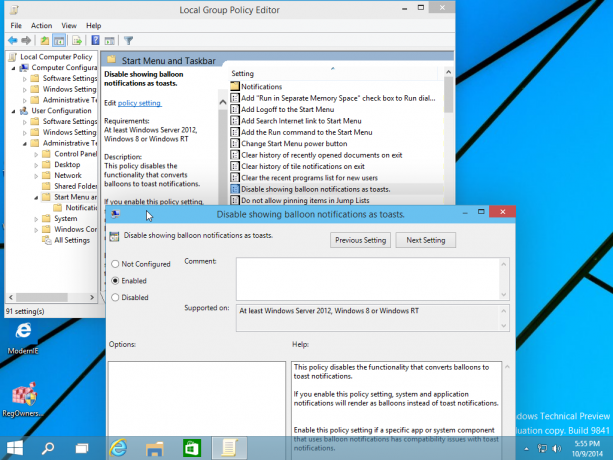
Íme a beállítás leírása:Ez a házirend letiltja azt a funkciót, amely a léggömböket pirítósértesítésekké alakítja. Ha engedélyezi ezt a házirend-beállítást, a rendszer- és alkalmazásértesítések buborékként jelennek meg pirítósértesítések helyett. Engedélyezze ezt a házirend-beállítást, ha egy adott alkalmazásnak vagy rendszerkomponensnek, amely buborékértesítéseket használ, kompatibilitási problémái vannak a pirítósértesítésekkel. Ha letiltja vagy nem konfigurálja ezt a házirend-beállítást, minden értesítés pohárköszöntőként jelenik meg.
Ez az! Indítsa újra a számítógépet, és a ballon eszköztippek ismét működni fognak. A teszteléshez próbáljon meg egy USB flash meghajtót behelyezni, és biztonságosan eltávolítani, hogy lássa a jó öreg ballon hegyét!


